Comment choisir le meilleur navigateur pour Android Smart TV – sélection et comparaison des applications populaires. En 2015, le monde a connu une petite révolution dans le monde des téléviseurs. Ils ont cessé d’être un affichage continu de programmes préprogrammés, qui ne peuvent être sélectionnés qu’en éteignant le téléviseur ou en feuilletant les chaînes. La multinationale japonaise, apparue en 1946, a introduit sur le marché informatique une gamme de téléviseurs dotés de leur propre système d’exploitation. Le système d’exploitation intégré à la nouvelle génération de téléviseurs intelligents a changé l’essence même de l’équipement auquel nous sommes habitués. L’idée a été rapidement reprise par des marques telles que Phillips et Sharp.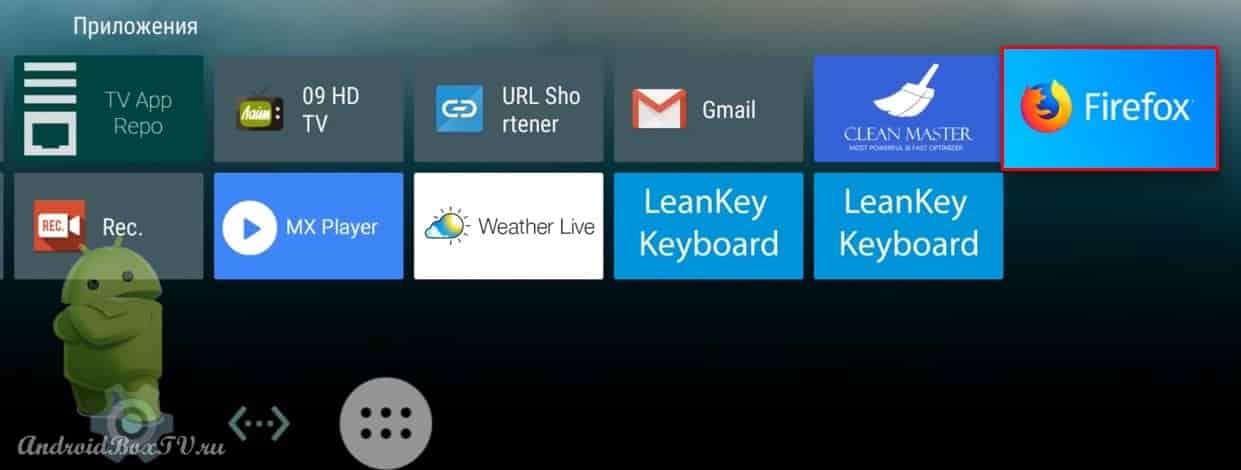 Android TV est souvent appelé Smart TV, mais ce n’est pas la même chose. Les téléviseurs sont désormais plus un espace élargi qu’une simple « boîte » pour diffuser des films et un nombre limité de chaînes de télévision. Android TV vous permet de créer un bureau unifié, d’utiliser un assistant vocal. De nombreux décodeurs ne fournissent pas de préinstallation de programmes conçus pour afficher des sites Web. Qu’est-ce qu’ils sont, pourquoi et surtout comment ils sont installés – nous le disons dans cet article.
Android TV est souvent appelé Smart TV, mais ce n’est pas la même chose. Les téléviseurs sont désormais plus un espace élargi qu’une simple « boîte » pour diffuser des films et un nombre limité de chaînes de télévision. Android TV vous permet de créer un bureau unifié, d’utiliser un assistant vocal. De nombreux décodeurs ne fournissent pas de préinstallation de programmes conçus pour afficher des sites Web. Qu’est-ce qu’ils sont, pourquoi et surtout comment ils sont installés – nous le disons dans cet article.
- Pourquoi avez-vous besoin d’un navigateur pour Android TV
- Comment choisir un navigateur pour Android TV – les meilleures applications
- Google Chrome
- Navigateur Web Puffin TV
- Opéra
- Télévision mon frère
- Yandex
- Inconvénients et avantages des navigateurs populaires pour Android TV – version tabulaire
- Comment installer un navigateur sur Android TV
- À partir d’un appareil tiers
- Par l’ARC
Pourquoi avez-vous besoin d’un navigateur pour Android TV
Le téléviseur ou le récepteur de télévision reçoit le signal dans l’image et le son vus. La capacité de l’utilisateur à choisir et à créer sa propre liste de programmes à visionner est minime, car la tâche de planifier les réglementations et les horaires de télévision est prise en charge par l’équipe de la chaîne de télévision. Et c’est une grande nuance, car lors de la compilation d’un programme télévisé, personne ne prend en compte les désirs et les préférences individuels des téléspectateurs individuels. En plus des chaînes de streaming habituelles sur Android TV, vous pouvez utiliser des services de streaming tels que Netflix et IVI, ou vous pouvez installer un navigateur sur votre téléviseur qui a besoin de surfer et vous permet de parcourir des sites Web. À l’aide du moteur de recherche installé, vous pouvez afficher des jeux en ligne sur l’écran du téléviseur, afficher des sites d’hébergement de vidéos – Youtube, Rutube, Zen (si c’est Yandex), etc. Comme tout moteur de recherche sur smartphone ou tablette, Android TV a la possibilité d’utiliser Wikipédia et d’autres sites de référence. Autrement dit, votre téléviseur se transforme en un smartphone à part entière, mais dans un format légèrement différent.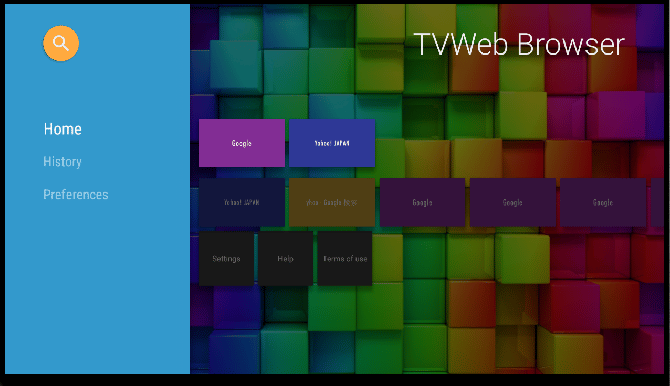
Comment choisir un navigateur pour Android TV – les meilleures applications
La technologie des téléviseurs intelligents étant assez jeune, elle doit être améliorée et créer un système plus connecté. Vous ne pouvez pas installer le premier navigateur que vous rencontrez sur votre téléviseur, car tout le monde n’est pas adapté à vos tâches. L’incompatibilité du navigateur et de l’appareil sur lequel il est installé peut se traduire par un long téléchargement, une erreur, après quoi une « mise à jour » se produit et le programme plante. L’incompatibilité du logiciel d’application installé sera visible dans la banale inadéquation des formats qui ne peut pas être corrigée dans les paramètres. Par conséquent, lors de votre choix, vous devez vous fier aux avis des utilisateurs avec un appareil identique au vôtre. Vérifiez le contenu des instructions fournies avec le téléviseur que vous achetez. Pour les nouvelles séries, des recommandations sont généralement prescrites pour l’installation des programmes nécessaires.
Attention! Si possible, nous vous recommandons d’installer sur votre téléviseur un navigateur que vous utilisez sur d’autres appareils. Ainsi, vous pourrez synchroniser les services et les logiciels sur tous les appareils, ce qui facilitera l’utilisation des informations et des données nécessaires.
À ce jour, les navigateurs suivants ont bien fonctionné avec l’environnement Android TV unifié :
Google Chrome
Dans les appareils fonctionnant sous le système d’exploitation Android, ce navigateur est préinstallé. Google est l’une des plus grandes sociétés informatiques au monde, la capitalisation de la société mère Alphabet pour 2021 s’élevait à 2 billions. $. Google possède également d’autres services utiles tels que Gmail, Google Maps, Google Drive, Google Play, qui constituent déjà tout un écosystème. Les avantages du navigateur incluent sa facilité, sa rapidité, sa popularité (selon les statistiques de 2020, plus de 60% des utilisateurs de l’ensemble d’Internet l’utilisent). Interface simple et synchronisation rapide : l’échange de données sur des canaux de communication sécurisés entre un ordinateur portable, un téléphone et un téléviseur est presque instantané – c’est une bonne raison de choisir Chrome pour une installation sur un téléviseur. Les inconvénients de Chroma incluent le manque d’extensions intégrées, donc si vous voulez installer un VPN ou « adblock » – vous devez le faire vous-même. Vous pouvez télécharger Chrome sur Android TV sur https://play.google.com/store/apps/details?id=com.android.chrome&hl=en&gl=us
Navigateur Web Puffin TV
C’est peut-être le meilleur navigateur pour Android TV, car il lui convient dans toutes ses fonctionnalités. Ainsi, par exemple, il prend en charge le travail avec Adobe Flash, qui vous permet de visionner des vidéos et de travailler avec des sites basés sur la technologie Flash. Le navigateur accélère la navigation Web en déchargeant l’appareil, qui peut être très limité, et en les transférant vers des serveurs cloud. Un autre avantage important est la maintenance d’un écran tactile virtuel, ce qui est pertinent pour le format TV. Si nous parlons du remplissage de Puffin, il convient de noter qu’il est construit sur le moteur Java Script le plus rapide. Le navigateur présente des inconvénients, exprimés dans le fait qu’il est payant (un abonnement par mois coûtera plus de 2 $). Il existe une version gratuite, mais elle est assez limitée, par exemple, il prend en charge Flash uniquement pendant les heures de clarté. Et ici, vous pensez déjà au choix, car la fonction principale dont le téléviseur a besoin – la disponibilité maximale des fichiers vidéo et autres – est limitée. Vous pouvez télécharger le navigateur Web Puffin TV à partir du lien https://play.google.com/store/apps/details?id=com.cloudmosa.puffinTV&hl=ru&gl=US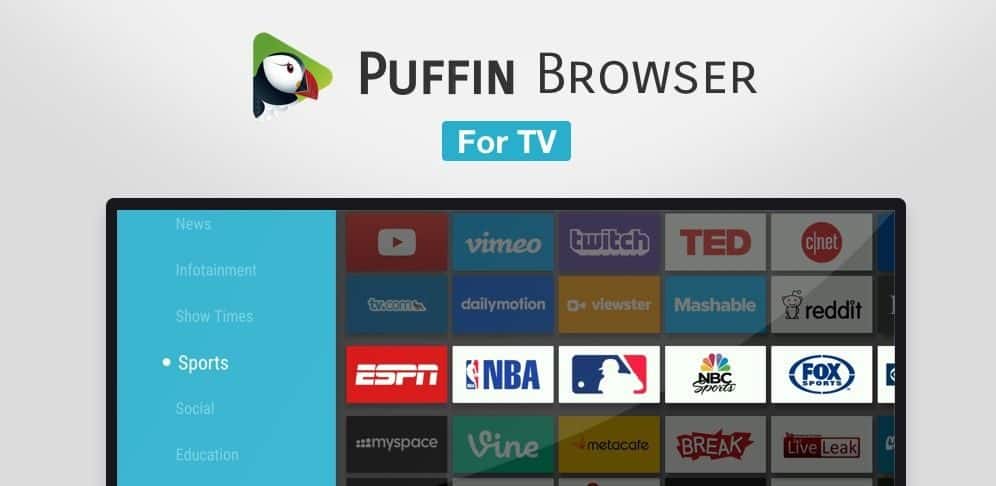
Opéra
Développé par la Norwegian National Telephone Company, c’est l’un des navigateurs les plus sécurisés. Les avantages incluent la possibilité de travailler sans accès à Internet. Contrairement à Chrome, Opera a la plus faible consommation de ressources du système d’exploitation, en particulier la mémoire de l’appareil. Cela fournit une vitesse de travail et de chargement des pages Web décente. Le navigateur peut bloquer les publicités, fournit son propre magasin de modules complémentaires, qui contient plus de 2 000 services pertinents et pratiques. Le principal avantage de ce programme pour l’utilisation d’Internet est un VPN fiable préinstallé, qui vous permet de masquer de manière fiable les informations sur les utilisateurs. Son principal inconvénient, qui complique l’utilisation sur Android TV, est le manque d’optimisation pour la télécommande. Vous pouvez installer ce moteur de recherche sur votre téléviseur en utilisant le lien https://play.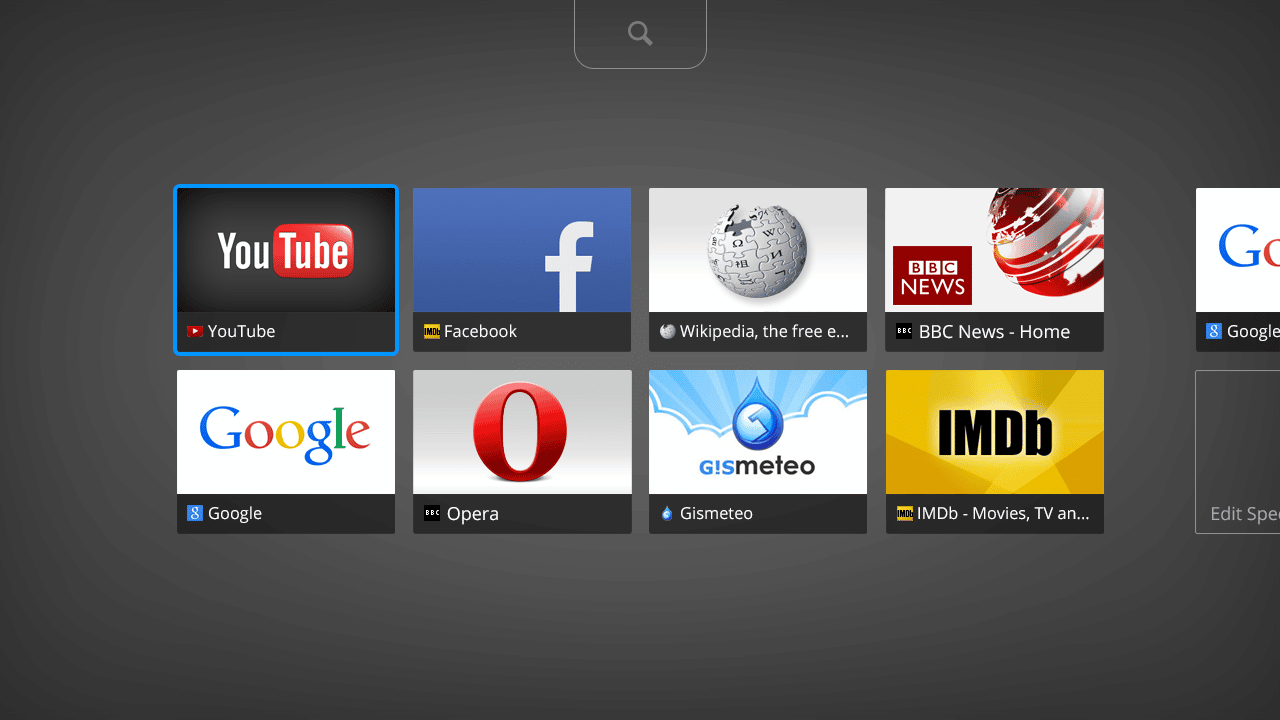
Télévision mon frère
Il s’agit d’un navigateur open source spécialement adapté à Android TV. Le développeur Phlox Development a apporté à son produit des fonctionnalités telles que la possibilité de contrôler à partir d’une télécommande, ce qui réduit les désagréments lors de l’utilisation via la télévision, le navigateur dispose également d’une commande vocale intégrée dans de nombreuses langues, d’un gestionnaire de téléchargement amélioré, il est un mode « incognito », bloquant les contenus publicitaires gênants . Parmi les lacunes, une synchronisation limitée avec d’autres appareils est notée. Au départ, TV Bro avait des problèmes avec Google lui-même, mais en 2017, les problèmes juridiques ont été résolus et les bogues liés à l’ouverture sur les appareils Xiaomi ont été corrigés. Vous pouvez télécharger le navigateur à partir du lien https://play.google.com/store/apps/details?id=com.phlox.tvwebbrowser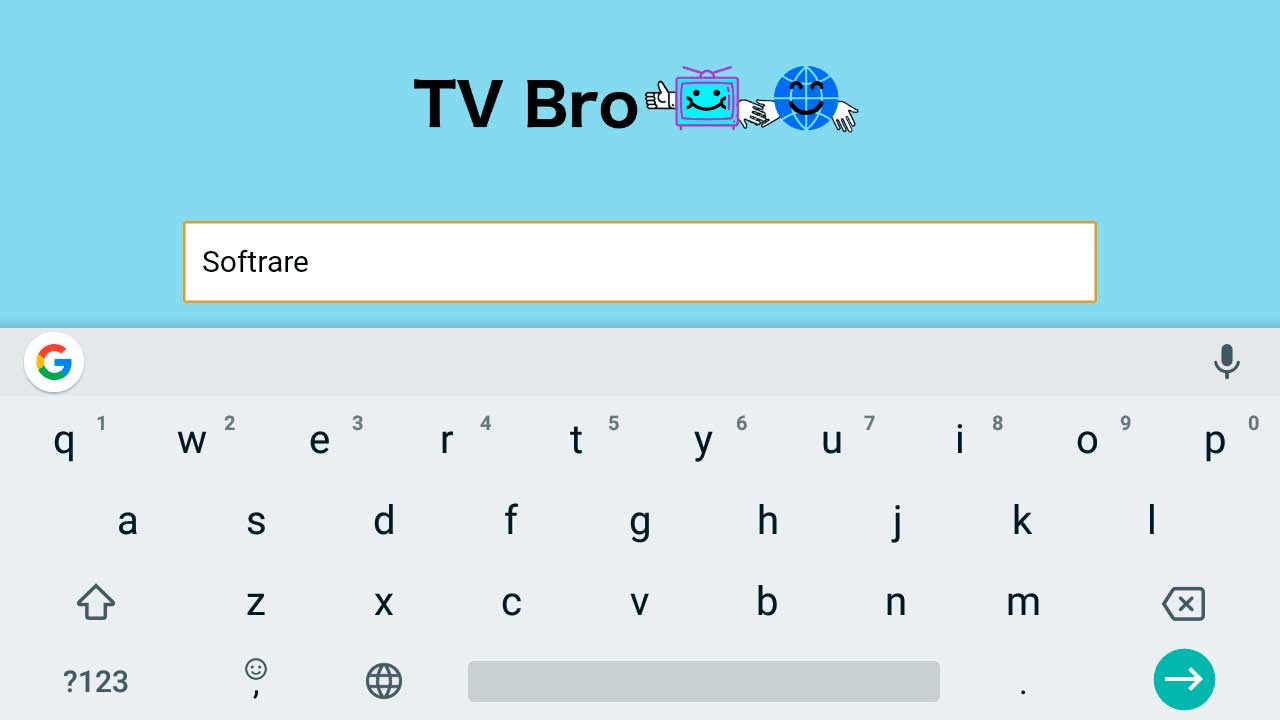
Yandex
Un navigateur clair et familier qui, comme Google, propose de nombreux services pratiques. Yandex Taxi, Yandex Mail, Yandex Weather, Yandex Music – ce que la plupart ont l’habitude d’utiliser. La société transnationale néerlandaise offre la possibilité d’utiliser Yandex à la télévision. Avantages : mode turbo, possibilité de modifier les thèmes et les arrière-plans, la synchronisation des appareils, le flux de recommandations et la sécurité. Inconvénients : publicités intégrées au navigateur (il y en a beaucoup), téléchargements longs et volumineux et consommation suffisante des ressources de l’appareil, absence de gestionnaire de tâches pré-installé. Vous pouvez télécharger le navigateur Yandex sur votre Android TV en utilisant le lien https://play.google.com/store/apps/details?id=com.yandex.browser&hl=ru&gl=US Comment choisir un navigateur pour Smart TV exécutant Android TV : https://youtu.be/lvm-IOPP1_4
Inconvénients et avantages des navigateurs populaires pour Android TV – version tabulaire
Les avantages et les inconvénients de l’un ou l’autre logiciel d’application qui aide les internautes à trouver confortablement les informations dont ils ont besoin sont présentés ci-dessous dans un format pratique.
| Nom | avantages | Les moins |
| Google Chrome | 1. Vitesse de téléchargement ; 2. Extensions : iReader, RDS Bar, Speed Dial, etc. ; 3. Faible coût des ressources de l’appareil ; 4. Minimalisme ; 5. Réputation et statut de l’entreprise. | 1. Il n’est pas pratique de travailler avec des signets ; 2. Cache incompréhensible et inutile après les téléchargements ; 3. Charger sur le processeur. |
| Navigateur Web Puffin TV | 1. Russifié ; 2. Vitesse de téléchargement élevée ; 3. Ajusté au format TV ; 4. Vidéos et jeux sans téléchargements, torrents. | 1. Fonctionne parfaitement uniquement avec une bonne connexion Internet ; 2. Payant (il existe une version limitée gratuite); 3. Aucun moyen de se souvenir des mots de passe. |
| Opéra | 1. Compresse les données – prend moins de place ; 2. Convivialité agréable; 3. Pratique pour une utilisation à la télévision (selon les critiques). | 1. Manque de signets dans un format familier ; 2. Retards lors de l’utilisation de balises WML ; 3. Non optimisé pour la télécommande. |
| télévision mon frère | 1. Prise en charge des onglets et des signets ; 2. Mode anonyme ; 3. Commande vocale ; 4. Blocage des publicités. | 1. Il y avait des problèmes avec Google, une mauvaise réputation ; 2. Sur certains appareils, au fil du temps, il y a des problèmes liés au fonctionnement du navigateur installé. |
| Navigateur Yandex | 1. L’échelle et la réputation de l’entreprise ; 2. Disponibilité de nombreux services ; 3. Modes turbo et navigation privée ; 4. Prise en charge de plugins supplémentaires ; 5. Pratique. | 1. Beaucoup d’annonces ; 2. Pas de gestionnaire de tâches. |
| Canard Canard, Kiwi, TV Bro. | 1. L’ensemble minimum de fonctions, 2. Lumière. | 1. Ils ne sont pas très appréciés des internautes. 2. Peut geler et fonctionner de manière incorrecte avec certains types d’appareils. |
Comment installer un navigateur sur Android TV
Ajouter un nouveau moteur de recherche à l’interface de la smart TV peut sembler assez compliqué, car vous ne pouvez pas simplement aller sur Google Play et cliquer simplement sur le bouton « télécharger ». L’installation peut se faire de plusieurs manières.
À partir d’un appareil tiers
Cette méthode est la plus simple si vous vous êtes déjà connecté à un compte sur le décodeur qui est également lié à un autre appareil, tel qu’un ordinateur portable. Vous devez d’abord vous rendre sur l’App Store de votre ordinateur portable et sélectionner le navigateur que vous souhaitez télécharger. Installez le moteur de recherche souhaité sur le décodeur en sélectionnant l’appareil sur lequel le programme doit être téléchargé (la liste doit disparaître lors de l’installation). Si cela n’a pas fonctionné, ou pour une raison quelconque, l’application ne s’affiche pas sur le téléviseur lui-même, vous devez synchroniser les appareils via les paramètres de compte de l’ordinateur portable ou du smartphone à partir duquel le navigateur est installé. https://cxcvb.com/prilozheniya/besplatnye-dlya-smart-tv.html
Par l’ARC
APK est un fichier d’installation dont votre système d’exploitation TV a besoin, dans notre cas c’est Android. Cette méthode d’installation est différente en ce que cette archive contient tout ce qui est nécessaire pour que les applications nécessaires apparaissent sur le téléviseur. Il doit seulement être correctement installé et déballé.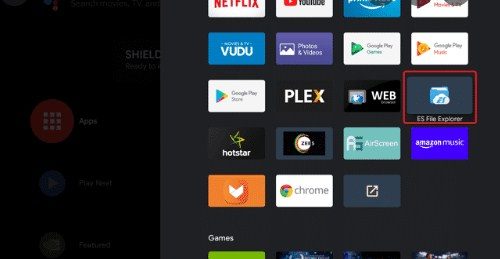 Avant de commencer l’installation de l’APK, accédez aux paramètres – la section sur la sécurité et les restrictions – nous autorisons l’installation à partir de différents appareils / sources inconnues. ARK est téléchargé sur un ordinateur, après quoi il est transféré soit sur une clé USB, qui se connectera plus tard au décodeur et l’ARC doit être trouvé par vous et déballé, ou le décodeur est connecté à un ordinateur portable via un câble USB et l’installation se fait via un ordinateur portable ou un PC. Comment installer un navigateur sur un téléviseur Xiaomi, lequel est le meilleur pour Android TV – Chrome, Puffin, Aptoide TV : https://youtu.be/LTEv5lOX_h4 Vous pouvez également ajouter un navigateur à un téléviseur via un téléphone ou une tablette, mais ce sera plus difficile. Pour faciliter le téléchargement, vous pouvez utiliser l’application Downloader by AFTVnews, qui aide à installer n’importe quel programme, que ce soit une calculatrice ou un jeu sur le système Android TV. Vous pouvez le télécharger à partir de ce lien https://play.google. com/store/apps/details?id=com.esaba.downloader. La technologie des téléviseurs intelligents est jeune et ne fait que se développer, de sorte que les fabricants ne produisent pas encore de préréglages pour les programmes et les tentatives pour en faire un utilisateur de l’appareil prennent beaucoup de temps. Si vous décidez d’installer un navigateur sur Android TV, nous vous conseillons de choisir des applications familières qui vous conviennent. Les moindres problèmes surviennent lors de l’installation de Yandex et de Google. De plus, ils disposent de services d’assistance clairs qui aideront à résoudre tout problème survenu. qui vous conviennent. Les moindres problèmes surviennent lors de l’installation de Yandex et de Google. De plus, ils disposent de services d’assistance clairs qui aideront à résoudre tout problème survenu. qui vous conviennent. Les moindres problèmes surviennent lors de l’installation de Yandex et de Google. De plus, ils disposent de services d’assistance clairs qui aideront à résoudre tout problème survenu.
Avant de commencer l’installation de l’APK, accédez aux paramètres – la section sur la sécurité et les restrictions – nous autorisons l’installation à partir de différents appareils / sources inconnues. ARK est téléchargé sur un ordinateur, après quoi il est transféré soit sur une clé USB, qui se connectera plus tard au décodeur et l’ARC doit être trouvé par vous et déballé, ou le décodeur est connecté à un ordinateur portable via un câble USB et l’installation se fait via un ordinateur portable ou un PC. Comment installer un navigateur sur un téléviseur Xiaomi, lequel est le meilleur pour Android TV – Chrome, Puffin, Aptoide TV : https://youtu.be/LTEv5lOX_h4 Vous pouvez également ajouter un navigateur à un téléviseur via un téléphone ou une tablette, mais ce sera plus difficile. Pour faciliter le téléchargement, vous pouvez utiliser l’application Downloader by AFTVnews, qui aide à installer n’importe quel programme, que ce soit une calculatrice ou un jeu sur le système Android TV. Vous pouvez le télécharger à partir de ce lien https://play.google. com/store/apps/details?id=com.esaba.downloader. La technologie des téléviseurs intelligents est jeune et ne fait que se développer, de sorte que les fabricants ne produisent pas encore de préréglages pour les programmes et les tentatives pour en faire un utilisateur de l’appareil prennent beaucoup de temps. Si vous décidez d’installer un navigateur sur Android TV, nous vous conseillons de choisir des applications familières qui vous conviennent. Les moindres problèmes surviennent lors de l’installation de Yandex et de Google. De plus, ils disposent de services d’assistance clairs qui aideront à résoudre tout problème survenu. qui vous conviennent. Les moindres problèmes surviennent lors de l’installation de Yandex et de Google. De plus, ils disposent de services d’assistance clairs qui aideront à résoudre tout problème survenu. qui vous conviennent. Les moindres problèmes surviennent lors de l’installation de Yandex et de Google. De plus, ils disposent de services d’assistance clairs qui aideront à résoudre tout problème survenu.








